„Chci vědět, co je sedlauncher a co vlastně dělá? Je opravdu od Microsoftu? Prošel jsem mnoho článků souvisejících s tímto, ale to mě neuspokojilo, hledám stručnou odpověď. Pokud to někdo dokáže vysvětlit lépe, sdílejte prosím!”
Většina uživatelů přichází s otázkou, co je sedlauncher.exe? Rozhodli jsme se tedy o ní podělit stručné informace, ujišťujeme vás, že to bude velmi spokojené Intro.
Stačí si projít níže uvedený obsah a získat úplnou představu a funkčnost o sedlauncher exe.
Co je Sedlauncher.exe ve Správci úloh?
Ano! Sedlauncher je ve skutečnosti součástí aktualizačního balíčku KB4023057 Windows 10; jeho hlavní funkcí je chránit a zlepšovat rychlost Windows 10. Je k dispozici v systémovém procesu buď jako sedlauncher.exe, sedsvc.exe, rempl.exe. Všechny tyto patří do služby Windows Remediation Service, ale existuje mnoho uživatelů, kteří přicházejí s problémem, že proces spojený se souborem vytváří vysoké využití disku.
Jen málo uživatelů přichází s otázkou, že bychom měli odstranit Sedlauncher Windows? Studna! Velké NE všem. Sedlauncher.exe Sedlauncher je velmi užitečný pro Windows, pokud máte pocit, že se váš systém kvůli tomu zpomaluje, pak aktualizujte Windows na nejnovější verzi. Pokud stále nejste spokojeni, deaktivujte jej přímo ze správce úloh, ale jeho odstranění není řešením.
Je Sedlauncher.exe virus?
Ne! Jeho původní soubor není vůbec virus. Chcete-li však najít původní soubor, kyberzločinci používají stejná jména jako originální programy, prozkoumejte následující složku: C:\Program Files\rempl
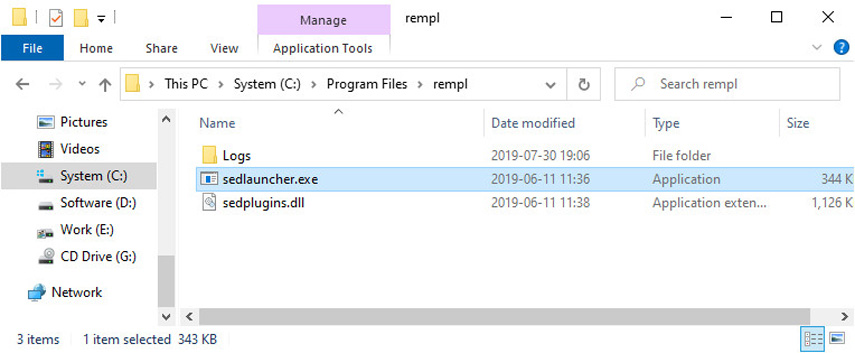
Dalším bodem, který stojí za zmínku, je, že tento soubor je digitálně podepsán, což jasně ukazuje, že se nejedná o virus.
Jak zakázat Sedlauncher.exe?
Je to prostě úžasné, ale někdy to používá příliš mnoho CPU, pokud jej chcete dočasně deaktivovat, a pak si projděte níže uvedené metody.
Metoda 1: Zakázání Sedlauncher.exe ze Správce úloh
Toto je jedna z nejběžnějších metod deaktivace Sedlauncher.exe ze Správce úloh. Postupujte moudře podle níže uvedených kroků a deaktivujte jej.
Krok 1: Chcete-li otevřít Spustit, stiskněte klávesy (Windows + R).
Krok 2: Po otevření zadejte taskmgr a kliknutím na OK otevřete Správce úloh.
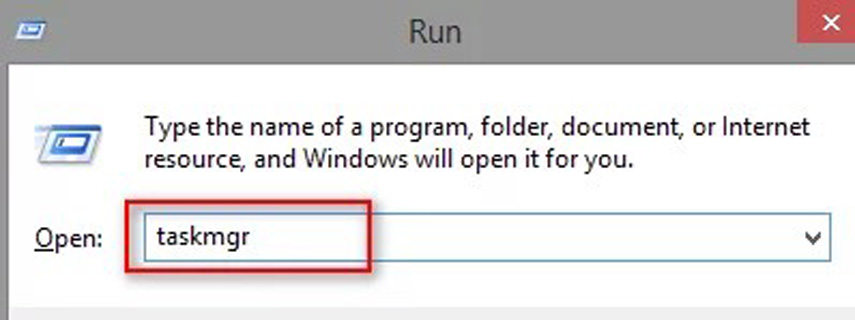
Krok 3: Nyní přejděte na kartu Proces a najděte Windows Remediation Services.
Krok 4: Nyní na něj musíte kliknout pravým tlačítkem a vybrat Ukončit úlohu.
Konečně je hotovo, na konci už jen jděte a zkontrolujte zlepšení paměti.
Metoda 2: Zakázání Sedlauncher.exe ze služeb
Tento způsob je také dobré zakázat Sedlauncher.exe, ale první je lepší. Chcete-li tuto metodu vyzkoušet, postupujte podle níže uvedených kroků.
Krok 1: Chcete-li otevřít Spustit, stiskněte klávesy (Windows + R).
Krok 2: Po otevření zadejte services.msc a kliknutím na OK otevřete Správce úloh.
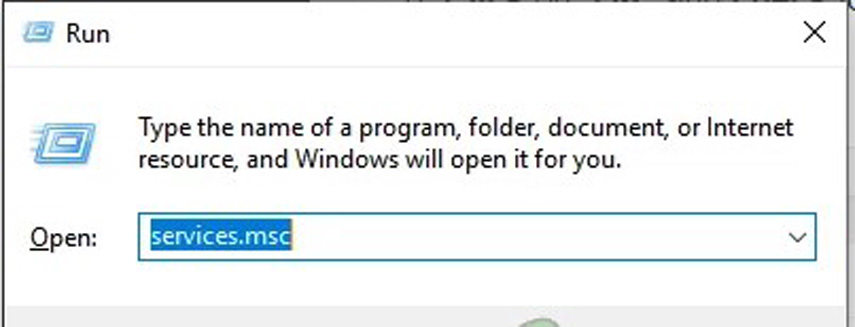
Krok 3: Nyní musíte najít službu Windows Remediation Service posunutím dolů v okně Service Utility.
Krok 4: Jednoduše na něj klikněte pravým tlačítkem a vyberte Vlastnosti.
Krok 5: Nyní budete moci vidět kartu Obecné, jednoduše přejděte do rozevírací nabídky Typ spouštění a vyberte možnost Zakázáno.
Krok 6: Na konci klikněte na Použít pro provedení všech těchto změn a poté klikněte na OK.
Nyní restartujte počítač, abyste viděli změny. Tato metoda je také dobrá, ale kroky jsou ve srovnání s první metodou poměrně zdlouhavé, takže upřednostněte první.
Poznámka: Pokud žádné z řešení nepomůže, spusťte Anti-Virus Program, který prohledá všechna úložiště, aby nahradil všechny poškozené nebo chybějící soubory, nebo použijte nástroj Reimage Repair Tool, který hraje důležitou roli při optimalizaci výkonu systému. Existuje mnohem více takových nástrojů, které si můžete stáhnout podle svého výběru.
Čtěte také: Jak povolit službu Windows Update v systému Windows 10
Časté otázky o Sedlauncherovi
Q1. Je Sedlauncher nutný?
Ano! Hraje důležitou roli při aktualizaci Windows a zlepšuje rychlost operačního systému a také chrání systém před viry.
Q2. Mohu vypnout Sedlauncher?
Ano, lze to snadno zakázat, podívejte se na výše uvedený obsah a deaktivujte jej.
Q3. Co je C :\ Program Files Rempl Sedlauncher EXE?
Tento soubor je důležitou součástí služby Windows Remediation Services. Udržuje systém rychlý a pomáhá při aktualizaci Windows. Umístění souboru je v systémovém adresáři 'C:\Program Files' ve složce 'rempl'.
Závěrečná slova
Krátkým závěrem tohoto článku je, že jsme zmínili vše o tom, co je Sedlauncher.exe, od FAQ po Zabezpečení, je to celý balíček, protože jsme nejen zmínili úvod o Sedlauncheru, ale představili jsme úžasné způsoby, jak Sedlauncher deaktivovat. exe.
Na závěr jsme přidali také úžasný tip na resetování hesla Windows. To je zvláště pro všechny, kteří se zasekli se zamčenými Windows. Jednoduše si projděte níže uvedený obsah a obnovit heslo systému Windows na dosah ruky.
Další tipy: Jak obnovit heslo systému Windows
Nejprve si jej stáhněte a spusťte: PassFab 4WinKey
Krok 1: Nyní musíte vybrat Boot Media (USB flash disk) a vypálit USB.

Vypálení proběhne během několika minut.
Krok 2: Připojte USB k počítači. Po připojení restartujte počítač, přejděte do nabídky Boot a vyberte spouštěcí zařízení.
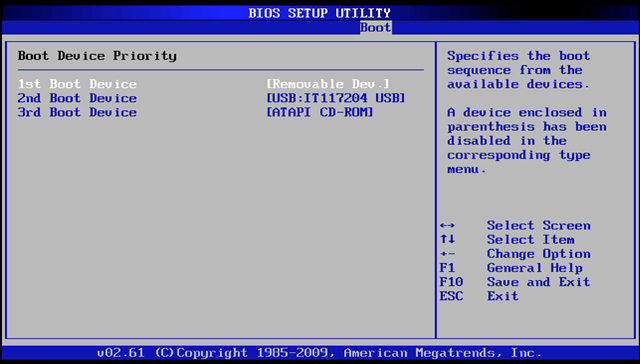
Krok 3: Ukončete nastavení systému BIOS a počítač se znovu restartuje. Poté je třeba zvolit systém Windows a uživatelský účet.
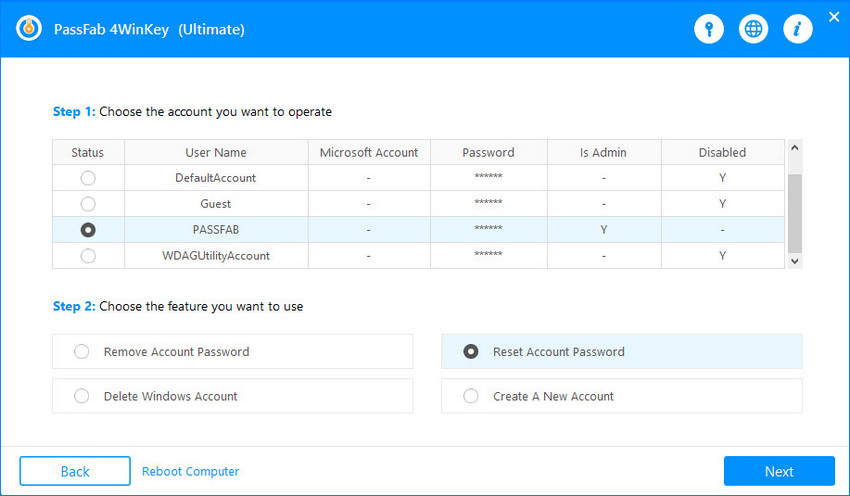
Krok 4: Zadejte nové heslo a klikněte na „Další“.
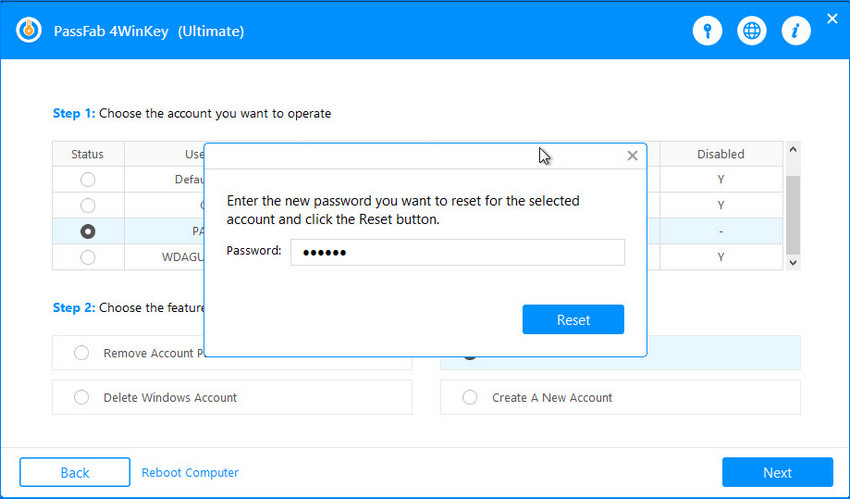
Krok 5: Úspěšně resetujte heslo. Nyní restartujte počítač.
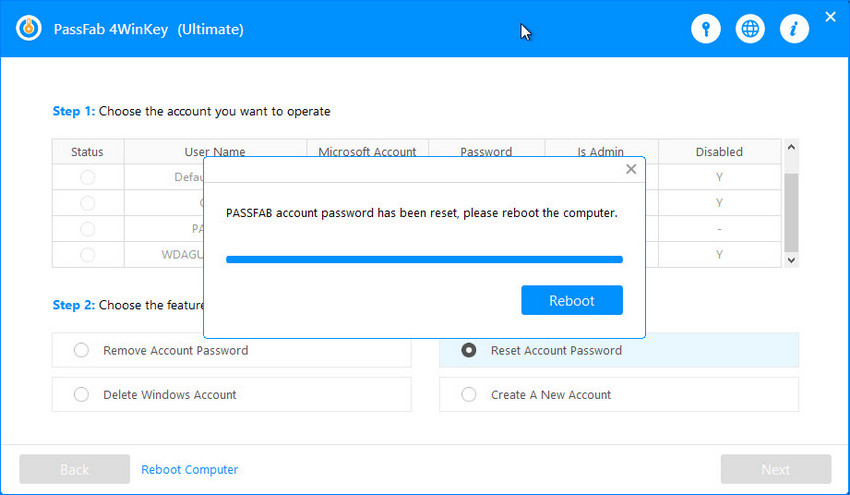
Konečně si nyní můžete otevřít svůj účet.
Doufám, že se vám tento informativní článek bude líbit, budete ho sdílet s ostatními a zůstanete ve spojení. Poslední, nezapomeňte na toto úžasné Nástroj pro obnovu hesla systému Windows.